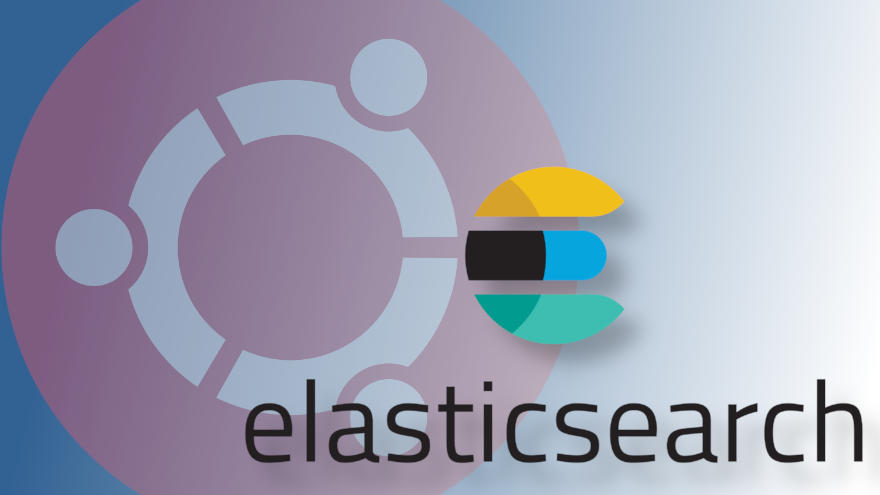En esta entrada veremos cómo instalar Elasticsearch en Ubuntu 18.04 LTS Bionic Beaver paso a paso, de modo que puedas utilizar este sistema de búsqueda tan utilizado en entornos de Big Data en tu servidor o VPS Ubuntu.
Contenido
Antes de instalar Elasticsearch en Ubuntu 18.04 LTS
Para poder completar esta guía de instalación de Elasticsearch en Ubuntu 18.04 LTS Bionic Beaver es importante partir de estos requisitos mínimos:
- Una máquina Ubuntu 18.04 LTS Bionic Beaver actualizada con memoria RAM libre a partir de 1 GB.
- Un usuario con permisos de sudo.
- Conexión a Internet.
Necesitaremos también alguna herramienta que podemos obtener desde los repositorios de Ubuntu 18.04, así que actualizaremos las listas de paquetes:
~$ sudo apt update
E instalamos los paquetes necesarios con el comando apt:
~$ sudo apt install -y gnupg
Cómo configurar el repositorio de Elasticsearch para Ubuntu 18.04 LTS
Necesitamos configurar el repositorio oficial de Elasticsearch para Ubuntu 18.04, ya que los repositorios de la distribución no incluyen paquetes para este sofware.
Empezaremos añadiendo la clave pública para verificar las firmas de los paquetes del nuevo repositorio:
~$ wget -qO - http://artifacts.elastic.co/GPG-KEY-elasticsearch | sudo apt-key add -
Creamos el archivo de configuración para el repositorio oficial:
~$ sudo nano /etc/apt/sources.list.d/elasticsearch.list
Añadimos la siguiente línea:
deb https://artifacts.elastic.co/packages/7.x/apt stable main
Guardamos los cambios y actualizamos la información de los repositorios para incluir los paquetes de Elasticsearch disponibles:
~$ sudo apt update
Cómo instalar Elasticsearch en Ubuntu 18.04 LTS
Para instalar Elasticsearch en Ubuntu 18.04 LTS el paquete que necesitamos es elasticsearch, que instalaremos con apt:
~$ sudo apt install -y elasticsearch
Es un paquete grande, superior a los 300 MB, por lo que la descarga e instalación puede tomar algo más que unos instantes. Finalizado el proceso, dispondremos de un nuevo servicio en Ubuntu 18.04, el servicio elasticseach.service o elasticsearch, servicio que no queda en ejecución ni habilitado para su inicio automático.
Iniciamos el servicio por primera vez de forma manual:
~$ sudo systemctl start elasticsearch
El inicio del servicio toma unos segundos, tras los cuales podemos comprobar su estado con el comando systemctl status elasticsearch:
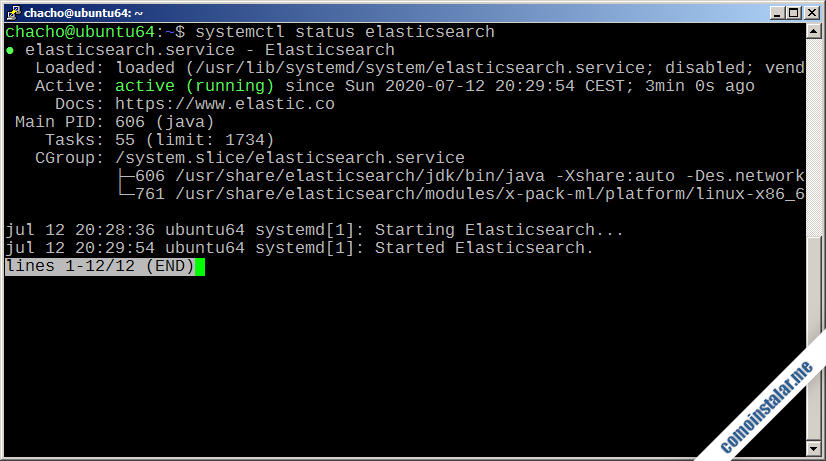
Puedes obtener más información del estado e incidencias del servicio Elasticsearch en Ubuntu 18.04 usando el comando journalctl:
~$ sudo journalctl -u elasticsearch ... ... systemd[1]: Starting Elasticsearch... ... systemd[1]: Started Elasticsearch.
Para que Elasticsearch inicie de forma automática en cada arranque de Ubuntu 18.04, habilitaremos el servicio:
~$ sudo systemctl enable elasticsearch
Cómo probar el servicio Elasticsearch en Ubuntu 18.04 LTS
Elasticsearch queda a la espera de conexiones locales en el puerto 9200/TCP, así que podremos realizar una prueba rápida y sencilla de funcionamiento conectando desde consola con alguna herramienta como wget:
~$ wget -qO- localhost:9200
{
"name" : "ubuntu64",
"cluster_name" : "elasticsearch",
"cluster_uuid" : "Jg9ioqYRTMe5s4AuMy7I2g",
"version" : {
"number" : "7.11.0",
"build_flavor" : "default",
"build_type" : "deb",
"build_hash" : "8ced7813d6f16d2ef30792e2fcde3e755795ee04",
"build_date" : "2021-02-08T22:44:01.320463Z",
"build_snapshot" : false,
"lucene_version" : "8.7.0",
"minimum_wire_compatibility_version" : "6.8.0",
"minimum_index_compatibility_version" : "6.0.0-beta1"
},
"tagline" : "You Know, for Search"
}
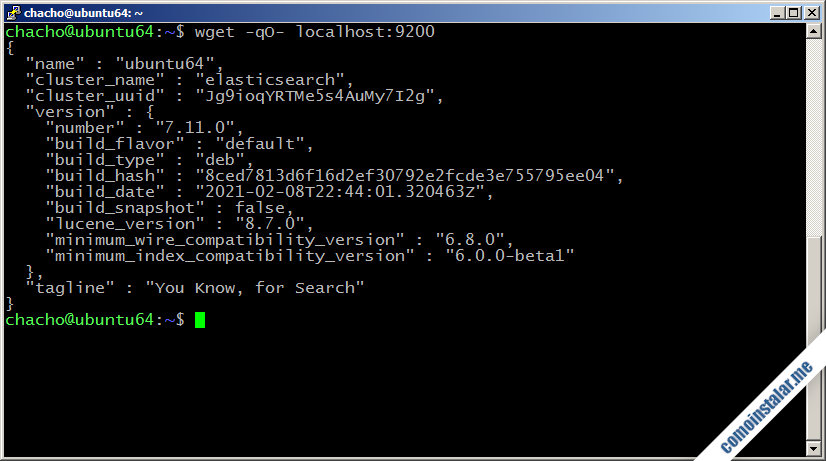
Obtenemos información básica sobre el servicio, incluyendo la versión del mismo.
Cómo configurar Elasticsearch en Ubuntu 18.04 LTS
Para configurar Elasticsearch en Ubuntu 18.04 LTS trabajaremos sobre sus archivos de configuración organizados bajo la ruta /etc/elasticsearch/.
Acceso remoto
Si necesitas acceder remotamente a Elasticsearch en Ubuntu 18.04 LTS será necesario editar el archivo elasticsearch.yml:
~$ sudo nano /etc/elasticsearch/elasticsearch.yml
Buscamos la directiva network.host:
... #network.host: 192.168.0.1 ...
Está desactivada, así que eliminaremos el carácter # al inicio de línea y sustituiremos el valor de ejemplo por 0.0.0.0:
... network.host: 0.0.0.0 ...
Como Elasticsearch puede trabajar como un sistema distribuido en varios nodos, y la instalación de este artículo sólo incluye uno nodo Ubuntu 18.04, es importante buscar la directiva discovery.seed_hosts:
... #discovery.seed_hosts: ["host1", "host2"] ...
También está desactivada, así que la activaremos o añadiremos una nueva línea, asignando como valor una lista en la que la única máquina que figura es la local:
... #discovery.seed_hosts: ["host1", "host2"] discovery.seed_hosts: ["localhost"] ...
Guardamos los cambios, cerramos el archivo y reiniciamos el servicio:
~$ sudo systemctl restart elasticsearch
Ahora Elasticsearch permite conexiones desde red.
Configurar el firewall de Ubuntu 18.04 para Elasticsearch
Si tienes activado el firewall UFW en Ubuntu 18.04 LTS será necesario añadir una regla específica para Elasticsearch que permita las conexiones al puerto 9200 TCP:
~$ sudo ufw allow 9200/tcp
Probar el acceso remoto a Elasticsearch en Ubuntu 18.04 LTS
Para probar el acceso remoto al servicio Elasticsearch de nuestro servidor Ubuntu 18.04 realizaremos una prueba similar a la que hicimos localmente, usando un navegador y utilizando como URL la dirección IP, nombre DNS o dominio del sistema añadiendo el puerto 9200.
Por ejemplo, la máquina Ubuntu 18.04 sobre la que hemos preparado este artículo es accesible en el subdominio ubuntu64.local.lan, por lo que podemos realizar la prueba de conexión a Elasticsearch usando http://ubuntu64.local.lan:9200 como URL:
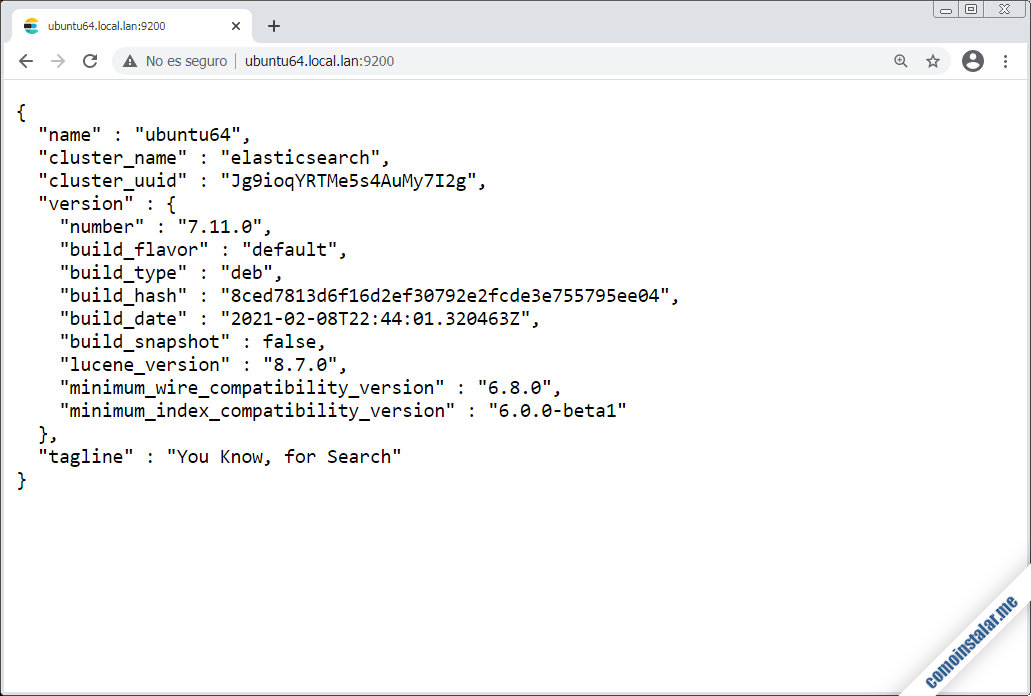
Conclusión
Ahora que sabes cómo instalar y configurar Elasticsearch en Ubuntu 18.04 LTS Bionic Beaver ya puedes trabajar con este potente sistema de búsqueda en tu máquina y realizar tus propios desarrollos o usarlo como base para aplicaciones de terceros.
En caso de dudas, preguntas, sugerencias de mejora o actualización de este artículo, notificaciones de errores, etc. puedes dejar un comentario. Los revisamos diariamente.
¡Apoya comoinstalar.me!
¿Ya tienes listo para trabajar este servicio gracias a nuestra guía de instalación y configuración de Elasticsearch en Ubuntu 18.04 LTS? Si es así y te apetece agradecérnoslo ayudando al mantenimiento de este sitio y la creación de más artículos sobre temas como Ubuntu 18.04 ó Elasticsearch puedes hacerlo invitándonos a un café:
O dejando una propina de tan sólo 1 $ con PayPal:
¡Gracias!